Как активировать настройки для разработчиков?
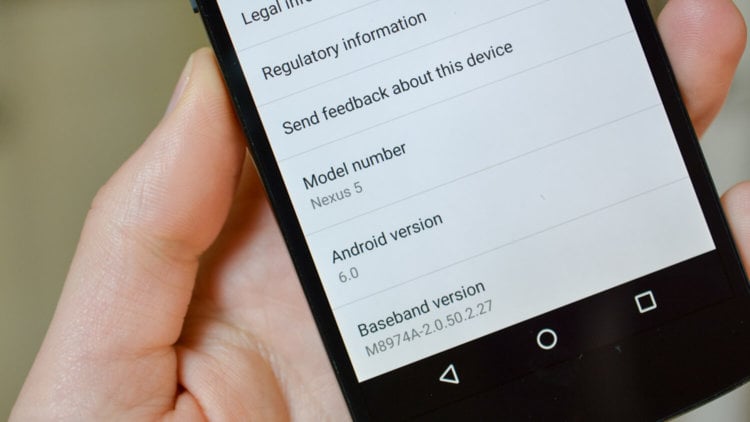
Тех, кто решил перейти с iOS на Android, с каждым днем всё больше, как и тех, кто просто решил приобрести смартфон с большим количеством функций. По мере роста навыков у пользователей появляется необходимость в доступе к еще большему количеству функций, которые доступны не каждому. Речь идет о настройках для разработчиков. В этой статье мы поможем вам активировать данное меню.
Скажем сразу, в случае с различными оболочками процесс получения доступа к настройкам для разработчиков может незначительно отличаться. В нашем случае мы использовали оболочку Sense 8.
- Первым делом следует перейти в настройки
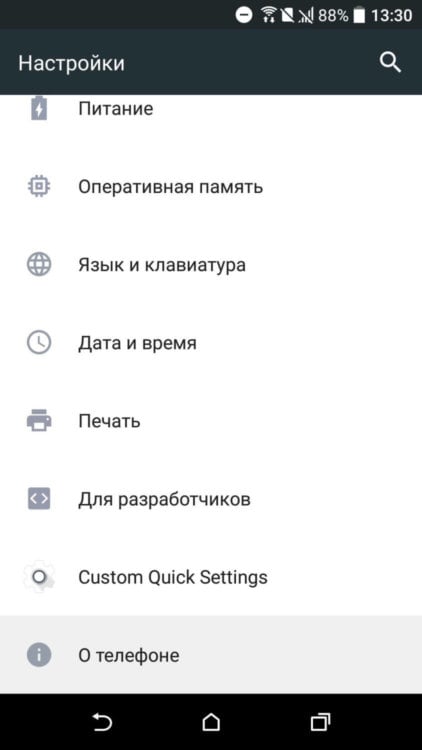
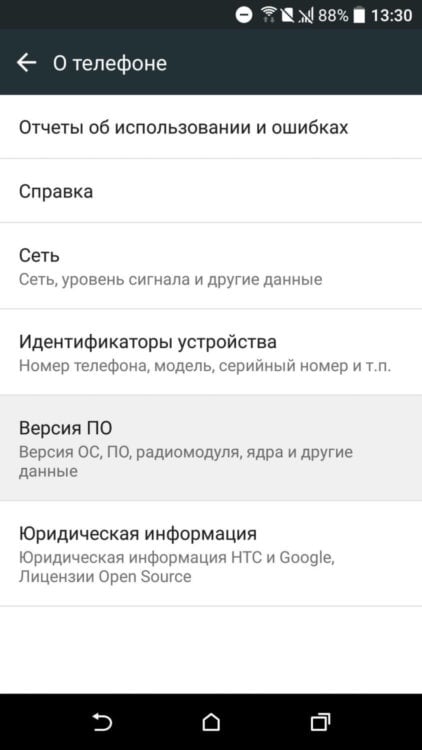
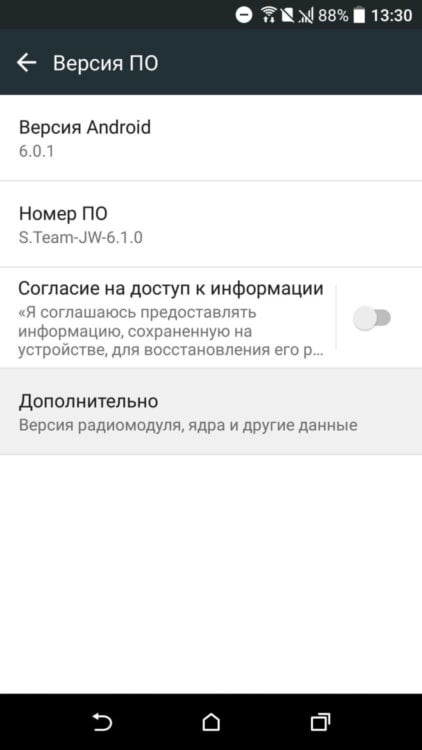
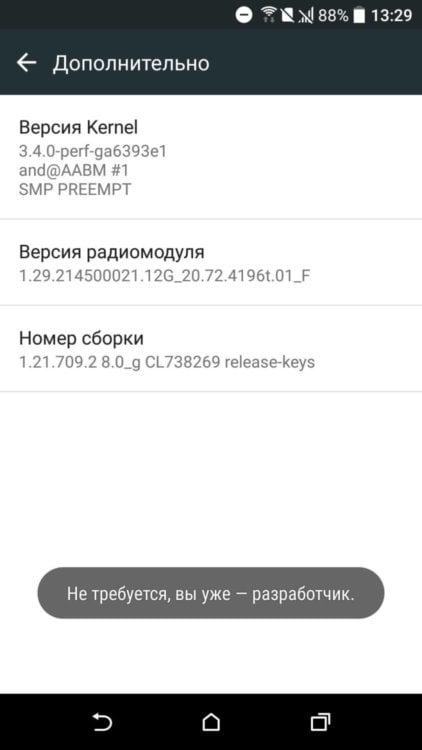
На этом вся процедура заканчивается. Теперь вы получили доступ к настройкам для разработчиков.
Перейдя в раздел с настройками для разработчиков, можно сделать все настройки неактивными, дабы уберечь себя от случайных нажатий или действий детей. Работать с данным разделом стоит с особой осторожность.
«Настройки, предназначенные для целей разработки и тестирования. Внесение изменений может повлиять на производительность телефона. Будьте осторожны».
В самих настройках можно активировать высокопроизводительный режим, включить журнал мониторинга Bluetooth HCI, включить отладку через USB, настроить размер буфера для журнала, но, что интересно, в самом меню настроек для разработчиков имеются еще и расширенные настройки, где можно активировать ускорение при помощи GPU, применить сглаживание 4x MSAA в приложениях OpenGL ES 2.0, отключить аппаратные наложения, показывать загрузку ЦП, включить трассировку OpenGL и многое другое.
